Mõnikord ei saa Outlooki rakendus serverist postkasti e-kirju vastu võtta. Selles artiklis pakume teile probleemi lahendamiseks 12 võimalikku lahendust.
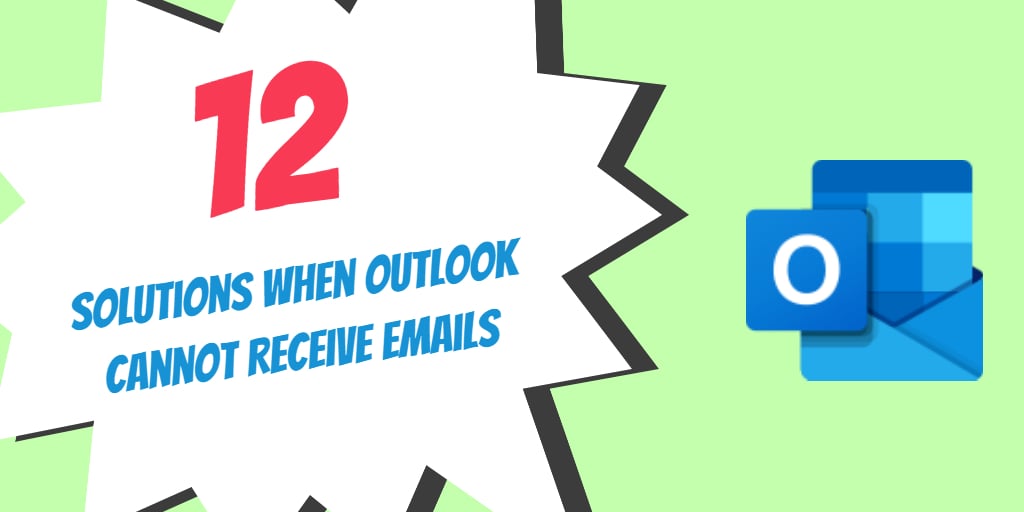
MS Outlooki e-posti kliendi populaarsus püsib selle laialdase funktsioonide komplekti tõttu ka tänapäeval stabiilsena. Rakendus saavutab kõrge hinde ka selle üldise kasutatavuse ja intuitiivse liidese poolest. Vaatamata kõigile tunnustustele kannatab Outlooki meiliklient siiski tõrgete all, mis võivad selle kasutajate elu keeruliseks muuta. Üks selline tõrge, mida mõned kasutajad kipuvad kogema, on selle võimetus e-kirju vastu võtta. See probleem võib ootamatult ilmneda ja jätta teid teadmata. Selles artiklis pakume teile selle probleemi lahendamiseks 12 võimalikku lahendust.
#1. Minge läbi oma rämpsposti kausta
Kui me serverist e-kirju alla laadime, võivad need sageli sattuda postkasti asemel rämpsposti kausta. Tavaliselt juhtub see nii Outlooki rämpspostifiltrid võib sissetulevat liiklust rämpspostiks valesti hinnata. Selle probleemi lahendamiseks vaadake rämpsposti kausta ja proovige välja selgitada, kas seal on ehtsaid e-kirju. Kui see probleem teid puudutab, lisage turvaliste saatjate loendisse olulised inimesed ja domeenid lubatud loendisse.
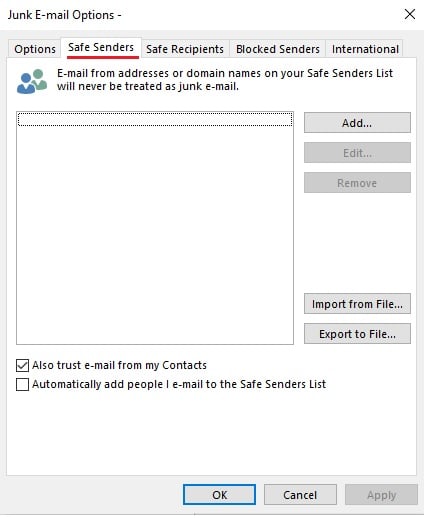
#2. Veenduge, et teie Interneti-ühendus töötab korralikult
Kuigi see võib tunduda mõttetu, on Interneti kontrollimine sageli üks peamisi asju, mida me eirame, kuigi Outlook ei saa meile vastu võtta. Veenduge, et teie Interneti-ühendus toimiks korralikult ja katkendlikke ühendusprobleeme ei esine.
#3. Kontrollige oma postkasti suurust ja sellega seotud kohalikke piiranguid
Kui kasutate MS Outlooki vanemat versiooni, nagu 2002. aasta väljaanne või mis tahes eelmine versioon, on teie PST-faili jaoks tõenäoliselt piiratud 2 GB failimaht. Kui teie PST-andmefail on kasvanud üle määratud piiri, võib ilmneda mitu probleemi. Probleemi lahendamiseks kustutage oma rämpskirjad ja tihendage PST-andmefail. Võite kasutada ka spetsiaalset rakendust, näiteks DataNumen Outlook Repair PST-faili väiksemateks osadeks jagamiseks.
#4. Kustutage Outlooki vahemälu failid
Toimivuse parandamist silmas pidades salvestab MS Outlooki rakendus teie süsteemi failid vahemällu. Vahemälufailid võivad aga aeg-ajalt olla vastuolus Outlooki rakenduse toimimisega ja takistada meilide vastuvõtmist. Selle võimaluse eemaldamiseks kustutage kindlasti Outlooki vahemälu failid.
- Tippige Windowsi otsingukasti (Run Box) %localappdata%\Microsoft\Outlook ja seejärel vajutage sisestusklahvi
- See avab kaustavaate kaustaga RoamCache
- Avage kaust RoamCache ja kustutage kogu selle sisu
- Veenduge, et teie Restart Outlooki rakendus
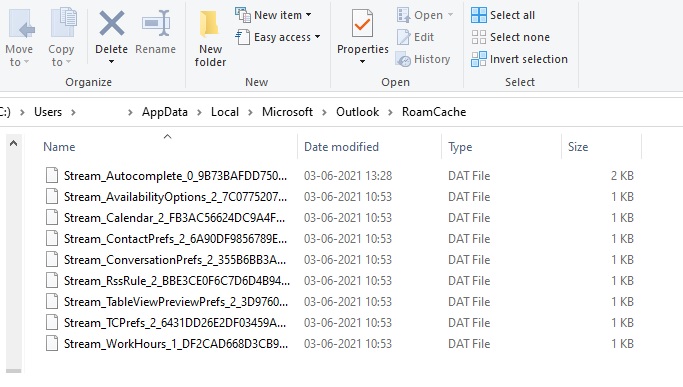
#5. Hinnake olemasolevaid Outlooki reegleid
Outlookis saate konkreetsete funktsioonide jaoks luua konkreetseid reegleid. Näiteks saate luua reegli, mis võib edastada kõik kirjad antud domeenist rämpsposti kausta või isegi selle kustutada. Kui kasutate nüüd kontorisüsteemi, võib mõni teine kasutaja olla loonud reegli, mis põhjustab meilide teisaldamise teise kausta või üldse eemaldamise. Probleemi eraldamiseks vaadake oma Outlooki meilikliendi olemasolevaid reegleid.
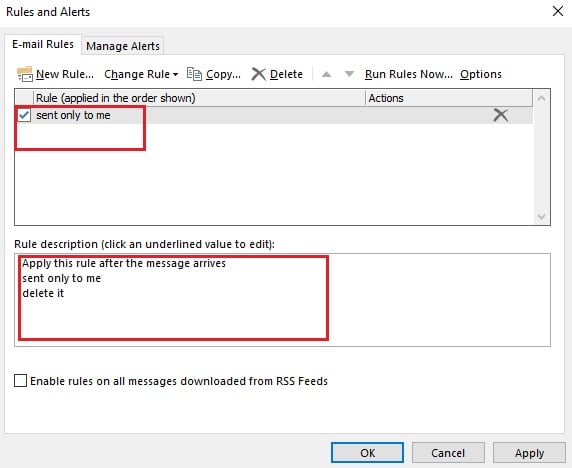
#6. Kaaluge kolmanda osapoole lisandmoodulite keelamist
Kuigi Outlooki lisandmoodulid on suurepärane viis Outlooki meilikliendi funktsionaalsuse laiendamiseks, võivad need mõnel juhul olla vastuolus Outlooki meilikliendiga. Selle põhjuse eraldamiseks eemaldage kõik kolmanda osapoole lisandmoodulid ja kontrollige, kas probleem laheneb
#7. Kontrollige oma meiliserveri sätteid
Teie meilikonto serveri seaded võivad mõnikord olla valed. Kontrollige kindlasti oma meilikonto serveri sätteid ja need peaksid ühtima teie meiliteenuse pakkuja sätetega. Kui kasutate ettevõtte e-posti ja kahtlustate, et meiliseadeid on muudetud, võtke edasise abi saamiseks ühendust oma kontori tehnilise toega.
#8. Kontrollige, kas teie Outlooki sisendkaust saab automaatselt värskendada
Outlooki meilikliendis on rakendus seatud teatud aja möödudes automaatselt värskendama. Kui aga seaded on valed, ei pruugi värskendamist toimuda ja te ei pruugi uusi kirju saada. Seadete parandamiseks ja ideaalseks ajaks, näiteks 15 minutiks, hoidmiseks tehke alltoodud samme
- Käivitage Outlooki rakendus ja minge vahekaardile Saada/Vastu
- Klõpsake nuppu Saada/Võta rühmad ja ripploendis klõpsake nuppu Määra saatmise/vastuvõtmise rühmad
- Määrake automaatse saatmise/vastuvõtmise ajastamise ajaks 15 minutit
- Klõpsake sulgemisnupul
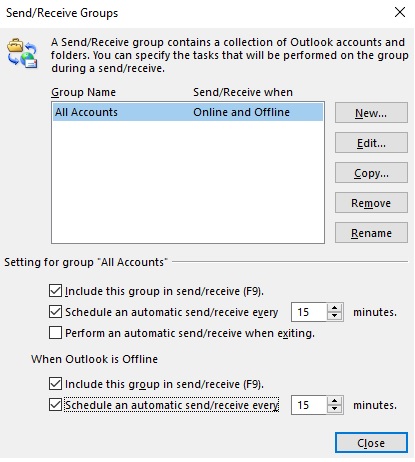
#9. Keelake oma viirusetõrjerakenduses meili skannimine
Viirusetõrjeprogrammid ja pahavara kontrollijad on sageli varustatud meilikontrolli funktsioonidega. Kuigi sellised funktsioonid on loodud selleks, et aidata teil vältida ohte, mis võivad tulla e-kirjade kaudu, võivad need mõnikord olla vastuolus Outlooki meilide vastuvõtmise funktsiooniga. Selle probleemi välistamiseks lülitage oma viirusetõrjerakenduses e-kirjade skannimine välja.
#10. Parandage aluseks olev PST-andmefail
Kõik võimalikud korruptsioonijuhtumid aluseks olevas PST-failis põhjustavad Outlooki meilikliendi töös mitmeid probleeme. Kui kahtlustate, et PST-andmefail on rikutud, hankige kätte tipptasemel taastetööriist, näiteks DataNumen Outlook Repair rikutud andmefaili sisu taastamiseks.

#11. Kaaluge uue Outlooki profiili loomist
Teatud juhtudel võib Outlooki profiil, millega teie meilikonto on lingitud, rikkuda. See põhjustab meilide vastuvõtmisel alati probleeme. Selle probleemi lahendamiseks looge uus Outlooki profiil ja seejärel linkige sellega oma olemasolev meilikonto.
#12. Süsteemi taastamiseks kasutage varukoopiat
Vahetevahel, hoolimata kõigi ülaltoodud toimingute proovimisest, võib probleem siiski eksisteerida. Sellise stsenaariumi puhul on parim tegevusviis süsteemi taastamine, kus Outlook töötas tavapäraselt. Eelmist varukoopiat kasutades süsteemi taastamiseks tehke alltoodud samme.
- Tippige Windowsi otsingukasti (Run Box) käsk Recovery
- Käivitage taasterakendus ja valige jaotises Täpsemad taastetööriistad suvand Avatud süsteemitaaste
- Järgmiseks valige kuupäev, millal Outlook meilisõnumeid vastu võttis ja ilma probleemideta töötastart taastamise protsessi.

Jäta vastus